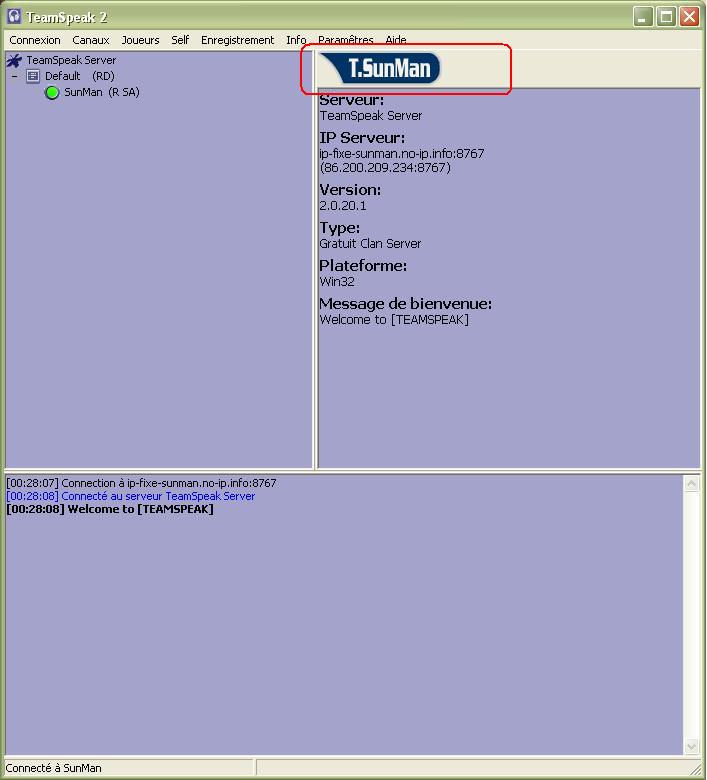
Serveur TeamSpeak :
Le guide
| I- Installation II- configuration du compte superadmin III- Configuration du serveur [Nom , passe, Etc...] IV- Enregistrer un nouveau utilisateur V- Informations complémentaires |
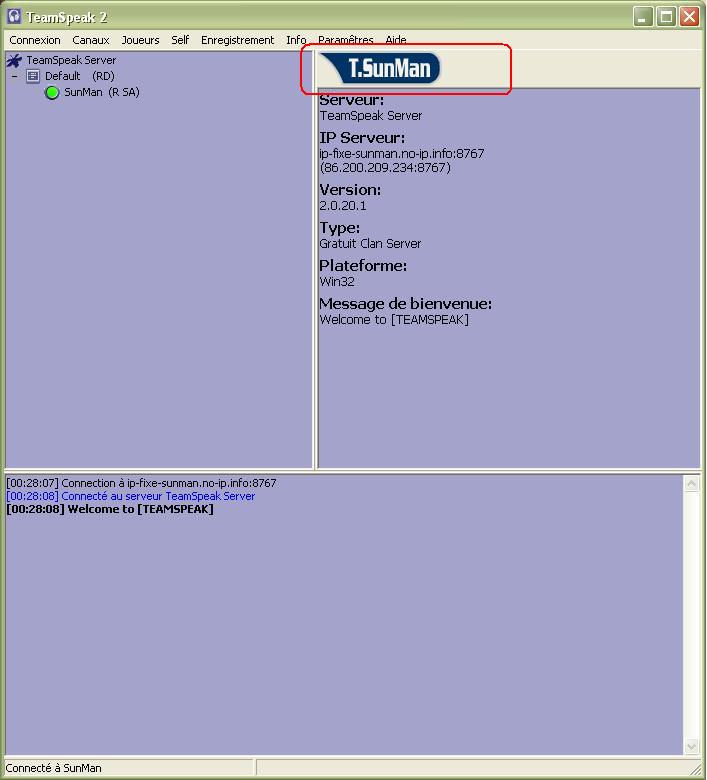
| [debug] MessageTypes=LMTALL MessageDepths=LMDALL [Main Config] ExternalIPDectection=1 HTTPServer Port=14534 HTTPServer Enabled=1 DateTimeFormat=dd-mm-yyyy hh:nn:ss TCPQueryPort=51234 AllowedClientNameChars= DisAllowedClientNameChars=()[]{} BoundToIp1= [WebPost] AdminEmail= ISPLinkURL=http://votre_page_web/ ISPName=Private ISPCountryNumber=0 Enabled=1 PostURL= ListPublic=1 UserAgent=teamspeak [log] access_r=0 access_u=0 channel_registerred=0 channel_unregisterred=0 sa=0 chat=0 kick_server=0 kick_channel=0 [Spam] max_commands=10 in_seconds=2 [ISP] GFX URL=http://votre_lien_ou est_stocké_votre_image/image.jpg |
|
|||||||
| Retour Informations complémentaires |